Erstellung eines Bibliotheks-Features
Um ein Bibliotheks-Feature zu erstellen, müssen Sie zuerst ein Basis-Feature erstellen, zu dem Sie die Features, die im Bibliotheks-Feature enthalten sein sollen, hinzufügen. Bibliotheks-Features haben die Erweiterung .sldlfp. Die Art der Erstellung eines Bibliotheks-Features wirkt sich auf folgendes aus:
Während Sie das Bibliotheks-Feature erstellen, können Sie Referenzen nach eigenem Entschluss ein- oder ausschließen.
 Erstellte Blechteile, Schweißkonstruktionen oder Gusswerkzeuge können nicht als Bibliotheks-Features gespeichert werden.
Erstellte Blechteile, Schweißkonstruktionen oder Gusswerkzeuge können nicht als Bibliotheks-Features gespeichert werden.
Referenzen
Zur Erstellung eines Bibliotheks-Features mit
Referenzen
müssen Sie das Bibliotheks-Feature relativ zum Basisteil, auf dem Sie es erstellen, bemaßen. Referenzen erstellen Bemaßungen, die zur Positionierung des Bibliotheks-Features (*.sldlfp) auf dem Modell (*.sldprt) verwendet werden.
Für Bibliotheks-Features mit Flächenreferenzen wie etwa Verrundungen werden keine Referenzbemaßungen benötigt.
 Sie können Referenzen auch mit Beziehungen erstellen. Wenn Sie z. B. den Mittelpunkt eines Bogens horizontal, vertikal oder deckungsgleich auf den Skizzenursprung ausrichten, wird eine Referenz erstellt.
Sie können Referenzen auch mit Beziehungen erstellen. Wenn Sie z. B. den Mittelpunkt eines Bogens horizontal, vertikal oder deckungsgleich auf den Skizzenursprung ausrichten, wird eine Referenz erstellt.
Position
Um ein Bibliotheks-Feature ohne Referenzen zu erstellen, erstellen Sie das Bibliotheks-Feature ohne Bemaßungen und Beziehungen zum Basisteil. Anstatt der Verwendung von Referenzen zur Positionierung des Bibliotheks-Features auf dem Modell, bearbeiten Sie die Bibliotheks-Feature-Skizze und positionieren Sie diese Skizze relativ zum Modell.
 Aus einem Mehrkörper-Teildokument kann kein Bibliotheks-Feature-Teil (*.sldlfp-Datei) erstellt werden.
Aus einem Mehrkörper-Teildokument kann kein Bibliotheks-Feature-Teil (*.sldlfp-Datei) erstellt werden.
Erstellung eines Bibliotheks-Features:
-
Öffnen Sie ein neues Teil, skizzieren Sie ein Profil, und erstellen Sie ein Basis-Feature.
-
Erstellen Sie die Features, die im Bibliotheks-Feature enthalten sein sollen.
 Wenn Sie ein Teil mit mehreren linear ausgetragenen Features erstellen, das Sie als Bibliotheks-Feature speichern möchten, stellen Sie sicher, dass Ergebnis verschmelzen ausgewählt ist. Dadurch wird sichergestellt, dass alle Features miteinbezogen werden, wenn sie das Bibliotheks-Feature zu einem Modell ziehen.
Wenn Sie ein Teil mit mehreren linear ausgetragenen Features erstellen, das Sie als Bibliotheks-Feature speichern möchten, stellen Sie sicher, dass Ergebnis verschmelzen ausgewählt ist. Dadurch wird sichergestellt, dass alle Features miteinbezogen werden, wenn sie das Bibliotheks-Feature zu einem Modell ziehen.
-
Bestimmen Sie, wie Sie das Bibliotheks-Feature positionieren möchten, wenn Sie es zu einem Modell hinzufügen:
Referenzen. Bemaßen Sie die Features bis zur Basis.
oder
Position. Schließen Sie Bemaßungen oder Beziehungen zwischen den Features und der Basis aus.
|
Verwendung von Referenzen
|
Verwendung von Position
|
|
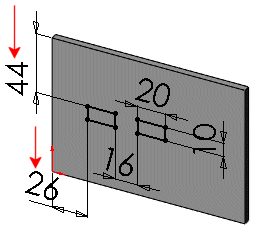
|
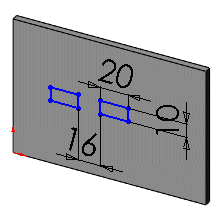
|
-
Nachdem Sie die Features erstellt haben, fügen Sie etwaige weitere Konfigurationen hinzu.
-
Schließen Sie die Skizze und führen Sie folgende Schritte aus:
-
Klicken Sie auf die Registerkarte Konstruktionsbibliothek  im Task-Fensterbereich.
im Task-Fensterbereich.
-
Klicken Sie auf  , um den Task-Fensterbereich festzustecken, und wählen Sie Konstruktionsbibliothek
, um den Task-Fensterbereich festzustecken, und wählen Sie Konstruktionsbibliothek  aus.
aus.
-
Wählen Sie den Ordner aus, wo das Bibliotheks-Feature hinzugefügt werden soll.
-
Drücken Sie die Strg-Taste, und wählen Sie im FeatureManager die Features aus, die als Bibliotheks-Feature gespeichert werden sollen.
 Schließen Sie das Basis-Feature nicht als Teil des Bibliotheks-Features ein. Wenn Sie das Basis-Feature miteinbeziehen, ist die Basis Teil des Bibliotheks-Features (*.sldlfp), wenn Sie dieses in ein Modell ziehen.
Schließen Sie das Basis-Feature nicht als Teil des Bibliotheks-Features ein. Wenn Sie das Basis-Feature miteinbeziehen, ist die Basis Teil des Bibliotheks-Features (*.sldlfp), wenn Sie dieses in ein Modell ziehen.
-
Ziehen Sie die Features zur unteren Fläche des Task-Fensterbereichs.
 Das Ausschließen einiger Features kann aufgrund ungelöster Abhängigkeiten Fehler beim Neuaufbau im Bibliotheks-Feature verursachen.
Das Ausschließen einiger Features kann aufgrund ungelöster Abhängigkeiten Fehler beim Neuaufbau im Bibliotheks-Feature verursachen.
-
Geben Sie in den PropertyManager Zu Bibliothek hinzufügen einen Dateinamen und (optional) einen der folgenden Einträge ein:
-
Geben Sie eine Beschreibung ein.
-
Klicken Sie auf Referenzen, um das Dialogfeld Speichern unter mit Referenzen einzublenden.
-
Klicken Sie auf  .
.
Nach der Erstellung eines Bibliotheks-Features können Sie die Referenzen und Bemaßungen anpassen.
 Wenn Sie das Modell schließen, werden Sie zum Speichern des Modells aufgefordert. Das Bibliotheks-Feature ist bereits gespeichert. Sie können also das Modell schließen, ohne es mit der Erweiterung .sldprt speichern zu müssen.
Wenn Sie das Modell schließen, werden Sie zum Speichern des Modells aufgefordert. Das Bibliotheks-Feature ist bereits gespeichert. Sie können also das Modell schließen, ohne es mit der Erweiterung .sldprt speichern zu müssen.